Android 11でグループテキストメッセージをミュートする方法

Android 11でグループテキストメッセージをミュートして、Messagesアプリ、WhatsApp、Telegramの通知を管理しましょう。

WhatsAppは、人々とコミュニケーションをとるのに最適な方法です。安全で使いやすく、ユーザーが選択できるさまざまな機能を提供します。その中にはバックアップ機能があります。これにより、ユーザーはメッセージや会話のコピーを安全な場所に保存できるため、誤って削除したり、電話を紛失したりした場合に備えて、すべてを復元できます。
AndroidでWhatsAppの会話をバックアップする方法は次のとおりです。
まず、アプリを開き、右上隅にある3つのドットをクリックします。[設定]をタップします。
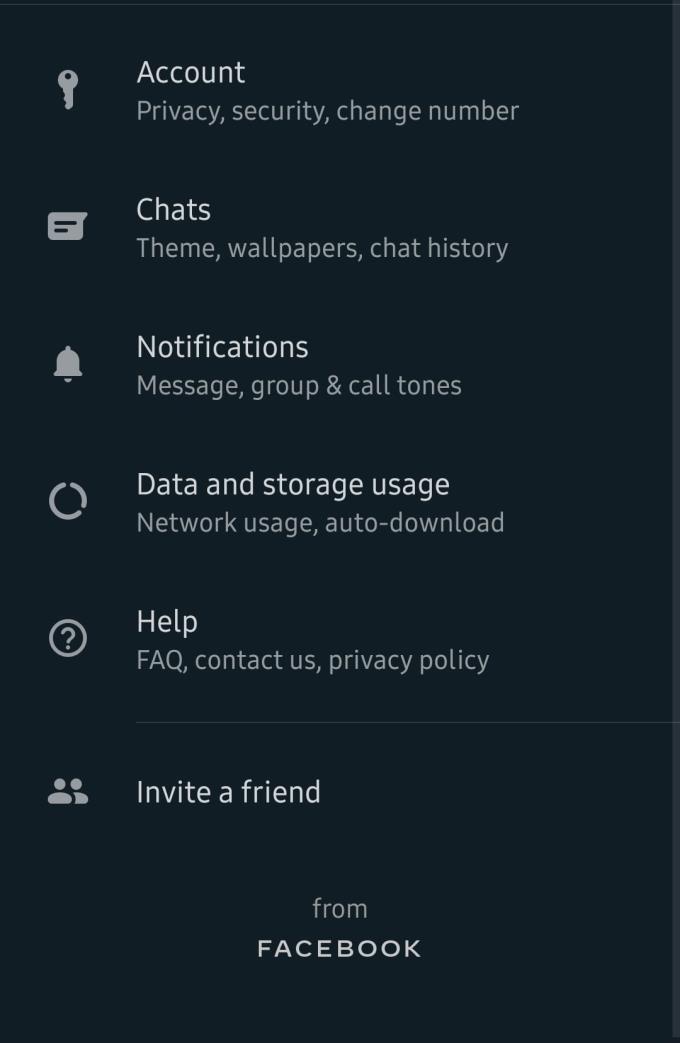
アカウント設定
プロファイルの概要といくつかの追加オプションが表示されます。ここでは、チャットをクリックする必要があります。
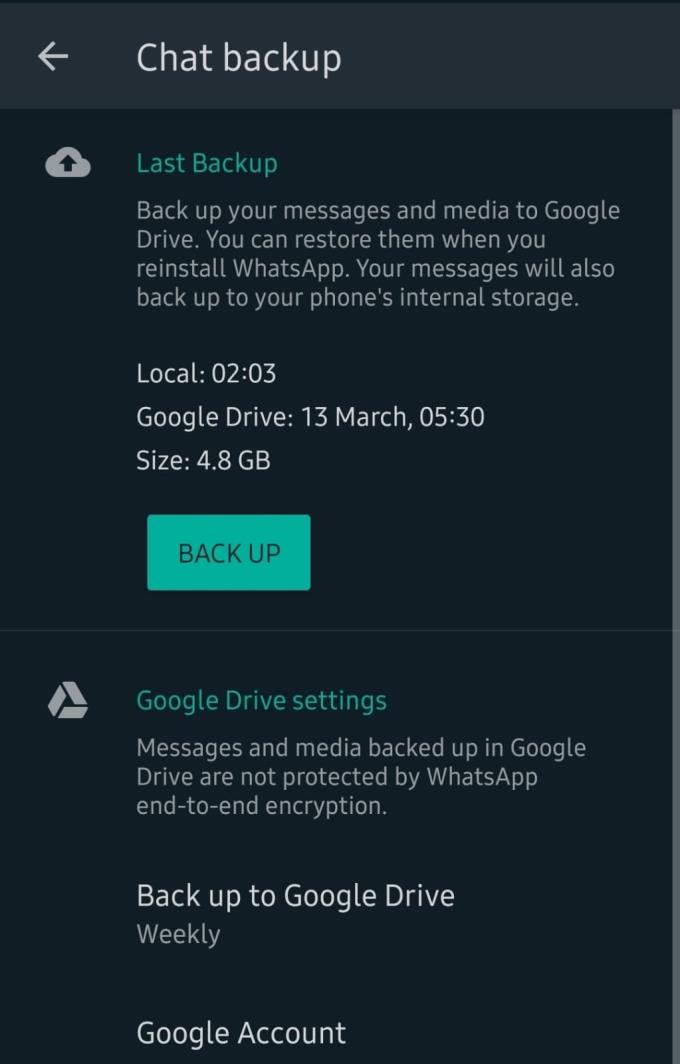
チャットのバックアップオプション
チャットオプションの下に、チャットバックアップというラベルの付いたものがあります。それをタップすると、バックアップに関する一連の追加オプションが表示されます。Googleドライブに保存できるので、適切なアカウントを選択するオプション、バックアップに使用するネットワークを選択するオプション、バックアップの頻度などを見つけることができます。
ヒント:少なくとも週に1回はバックアップすることをお勧めします。
同じ手順を実行し、上部にある[バックアップ]ボタンをクリックして、いつでも手動でバックアップすることもできます。最後のバックアップの大きさも表示され、携帯電話が最後に保存したのはいつかを確認できます。
iOSでWhatsAppの会話をバックアップする方法は次のとおりです。
アプリを開き、右下隅にある[設定]ボタンをクリックします。次のメニューで、[チャット]オプションをタップします。
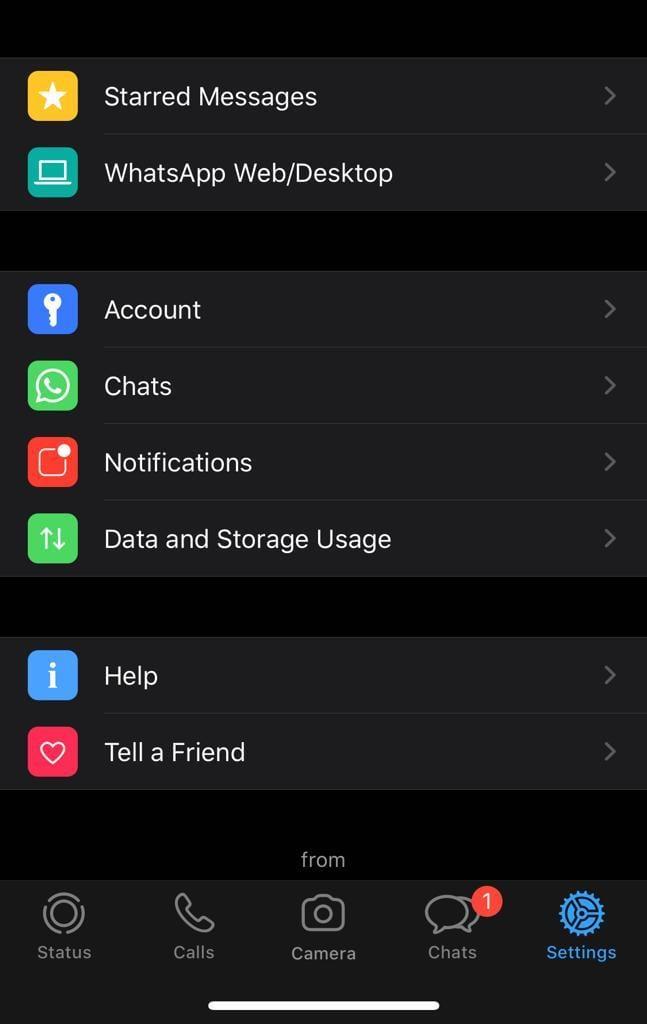
設定メニュー
次の画面で[チャットバックアップ]を選択すると、選択できるオプションがいくつか表示されます。iOSでは、チャットのバックアップはiCloudに保存されます。つまり、チャットをバックアップするには、自分のバックアップにログインする必要があります。
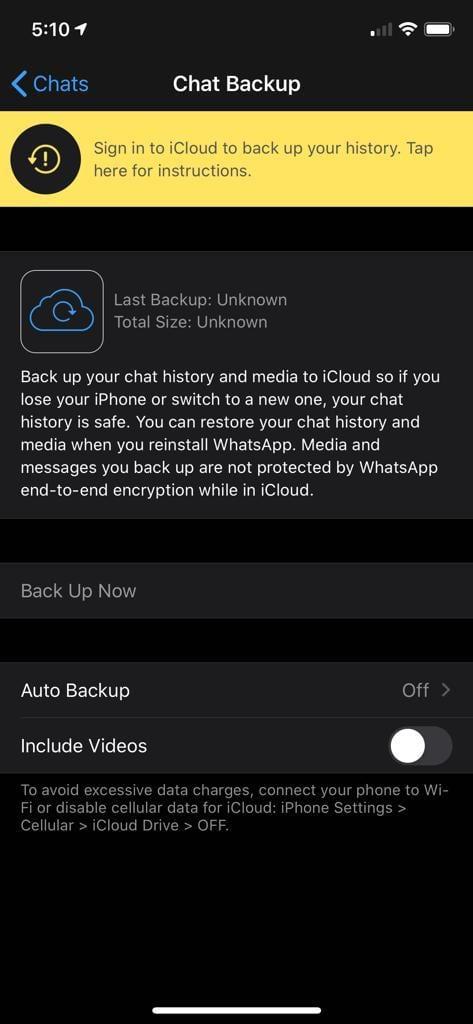
チャットのバックアップオプション
必ず最初にiCloudにログインしてから、お好みに合わせてバックアップオプションを設定してください。
ヒント:少なくとも週に1回はバックアップすることをお勧めします。
Androidでチャットバックアップを復元する方法:
携帯電話でのメッセージの復元は簡単です。実際、それは自動的に行われます。古いデバイスと同じ情報を使用して新しいデバイスにログインしてください。同じ電話番号と同じGoogleアカウントを使用してください。そうしないと、機能しません。
最初に使用を開始したときと同じようにテキストで電話番号を確認します。その過程で、バックアップを復元するには、連絡先、写真、メディア、およびファイル。これを行うと、バックアップを復元するオプションが表示されます。
ヒント:この時点でバックアップを復元しないと、後で復元することはできません。
復元ボタンをタップし、WhatsAppが情報を取得してチャットを復元するのを待ちます。ファイルサイズやメッセージ数によっては、時間がかかる場合があります。プロンプトが表示されたら[次へ]をクリックすると、中断したところに戻ります。
iOSでチャットバックアップを復元する方法:
iCloudからチャットを復元するのは簡単です–最初にWhatsAppをインストールして電話番号で確認してください。番号とiCloudアカウントの両方が以前のものと一致している必要があります。一致していない場合、これは機能しません。セットアッププロセスを実行している間、番号を確認した後、iCloudから復元するように求められます。
復元するテキストと画像の数、ファイルの大きさ、バックアップがいつ作成されたかに関する情報が表示されます。[チャット履歴の復元]をタップして、プロセスが終了するのを待ちます。チャットは元の状態に戻ります。
Android 11でグループテキストメッセージをミュートして、Messagesアプリ、WhatsApp、Telegramの通知を管理しましょう。
WhatsApp Webが動作しない場合でも心配いりません。WhatsAppを再度機能させるための役立つヒントを紹介します。
WhatsAppで友達や家族とチャットするには、まず連絡先として追加する必要があります。この記事では3つの簡単な方法を説明します。
WhatsApp用のアプリがない中でも、Apple WatchでWhatsAppを快適に利用する方法について詳しく解説します。
WhatsAppまたはTelegramアカウントを削除する際の手順と注意点を説明します。これにより、可能な限り効率的にアカウントを削除することができます。
WhatsApp で誰かをブロックする必要があったことがありますか。この記事では、ブロックの影響、ソリューション、そして安全に使用する方法について解説します。
WhatsAppでグループを作成または参加する方法を詳しく解説します。
二度と別のWhatsAppメッセージを失うことはありません。これらの2つの方法で、WhatsAppで任意のメッセージを見つけることができます。また、削除されたWhatsAppメッセージを表示するために使用できるアプリを確認してください。
WhatsAppWebで新しい連絡先を保存する方法を学びましょう。12億人以上が使うWhatsAppの便利なトリックです。
WhatsAppのグループには、必ずしもさまざまなユーザーが含まれている必要はありません。1人でグループを作成する方法をご覧ください。
WhatsAppでのメッセージのチェックマークの意味を徹底解説します。メッセージの送信から受信、既読までのステータスがわかります。
WhatsAppからログアウトする方法を詳しく解説します。アカウントを削除せずにログアウトする手順を知りたい方は必見です。
WhatsAppに名前ではなく連絡先番号が表示される場合は、アプリが連絡先と同期できなかったことを示しています。
WhatsAppで他の人があなたをグループに追加するのを防ぐ方法を解説。プライバシー設定の変更から招待状の管理まで、5つの簡単なステップで解決します。
MicrosoftEdgeはWindows10にバンドルされており、多くの人を苛立たせているようです。しかし、これは当然のことです。InternetExplorerは長い間その時代に近づいており、その時が来ました…
前例のない封鎖が静かに通りを覆い、ビデオ通話と会議のアプリは時間の必要性です。WhatsAppやSkypeのような信頼できる安定したパフォーマーから新たに登場するものまで…
これらのセキュリティ設定を調整して、WhatsAppアカウントを安全に保つのに役立ちます。サードパーティのアプリは必要ありません。
二要素認証をオンにして、WhatsAppアカウントに保護の層を追加します。また、オフにする方法もご覧ください。
WhatsAppを使用して、真夜中のクリスマスと新年のメッセージをプログラムします。後でそれらのメッセージを送信して、パーティーを楽しんでください。
送信に時間がかかりすぎるWhatsAppビデオを高速化するための実用的なヒント。原因を発見してください。
Microsoft Teamsで画像が表示されない問題に悩んでいませんか?この記事では、画像が読み込まれない原因と10の解決策を詳しく解説します。インターネット接続の確認からキャッシュのクリアまで、効果的な方法を紹介します。
RARファイルをZIPファイルに変換したいですか?RARファイルをZIP形式に変換する方法を学びましょう。
同じチームメンバーとの定期会議をMicrosoft Teamsでスケジュールする必要がありますか?Teamsで定期会議を設定する方法を学びましょう。
このステップバイステップのチュートリアルで、Adobe Readerのテキストやテキストフィールドのハイライト色を変更する方法を説明します。
このチュートリアルでは、Adobe Readerでデフォルトのズーム設定を変更する方法を説明します。
Microsoft Teamsで「接続できませんでした」というエラーが頻繁に表示されますか? この問題を解決するためのトラブルシューティングのヒントを試してください!
LastPassがサーバーに接続できない場合は、ローカルキャッシュをクリアし、パスワードマネージャーを更新し、ブラウザ拡張機能を無効にしてください。
Microsoft Teamsは現在、会議と通話をTVにネイティブでキャストすることをサポートしていませんが、スクリーンミラーリングアプリを使用できます。
OneDriveのエラーコード0x8004de88を修正する方法を発見し、クラウドストレージを再び動作させましょう。
Microsoft WordにChatGPTを統合する方法をお探しですか?このガイドでは、3つの簡単なステップでChatGPT for Wordアドインを使う方法を紹介します。

























